Bu ipuçlarını kullanarak sisteminizi daha akıcı çalışır hale getirebilirsiniz.
Bilgisayarlarının yavaş çalışması, ilk bilgisayarın icadından beri şikayet kaynağı olsa gerek. Bu sorun kimi zaman yazılıma ayak uyduramayan donanımdan kaynaklansa da, çoğunlukla donanıma gereksiz yük binmesinden kaynaklanıyor. Bu yazımızda bu yükü hafifletip sisteminizi nasıl hızlandırabileceğinizi anlatıyoruz.
Otomatik başlayan programları denetleyin
Sisteminize kurduğunuz bazı programlar, Windows’un açılışında kendilerini otomatik olarak çalıştırırlar. Kurulu program sayısı fazla olan sistemlerde bu durum, hem bilgisayarın tam anlamıyla açılmasını uzatır, hem de genel performansa zarar verir. Bu durumda yapılması gereken şey, açılışta hangi programların açılacağına karar vermek.
Bunun için görev yöneticisine başvurmamız gerekiyor. Ctrl+Shift+Esc kombinasyonu ile görev yöneticisini çalıştırın ve Başlangıç sekmesini açın.
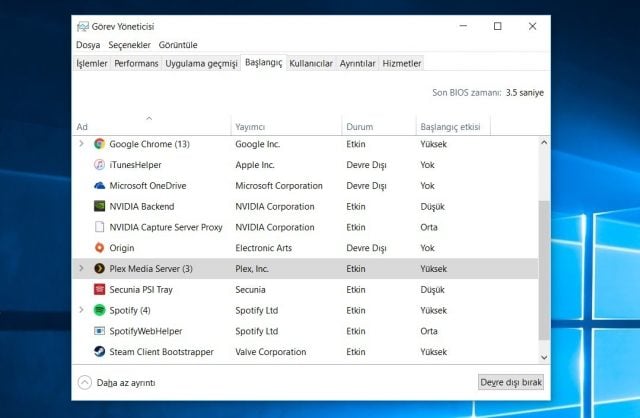 Karşınıza uygulama listesi çıkacaktır. Listede yer alan uygulamaların başlangıçta çalışıp çalışmayacağı Durum sütunu altında görülebilir. Eğer uygulamanın karşısında Etkin yazıyorsa, o uygulama başlangıçta otomatik olarak çalıştırılıyor demektir. Eğer listede başlangıçta çalışmasını istemediğiniz uygulamalar varsa, ismine sağ tıklayın ve Devre dışı bırak seçeneğine tıklayın. Artık seçtiğiniz uygulama, sadece siz çalıştırdığınız zaman açılacaktır.
Karşınıza uygulama listesi çıkacaktır. Listede yer alan uygulamaların başlangıçta çalışıp çalışmayacağı Durum sütunu altında görülebilir. Eğer uygulamanın karşısında Etkin yazıyorsa, o uygulama başlangıçta otomatik olarak çalıştırılıyor demektir. Eğer listede başlangıçta çalışmasını istemediğiniz uygulamalar varsa, ismine sağ tıklayın ve Devre dışı bırak seçeneğine tıklayın. Artık seçtiğiniz uygulama, sadece siz çalıştırdığınız zaman açılacaktır.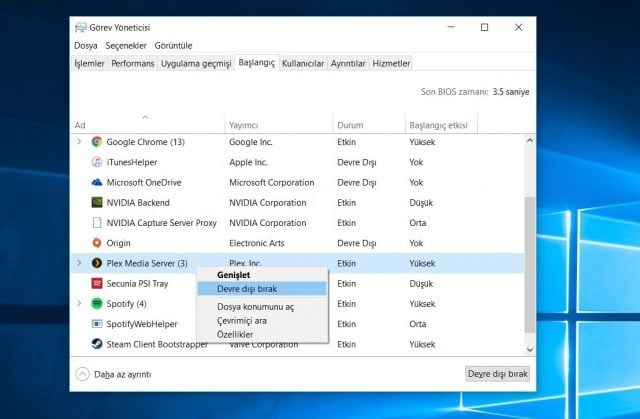
Görsel efektleri kapatın
Windows 10’un animasyonları göze hoş görünüyor. Ancak her güzel şeyde olduğu gibi bunda da bir bedel var. Bu bedel de sistem performansından kayıp oluyor. Performans seçenekleri menüsünden Windows animasyonlarını ve görsel efektlerini kapatıp ciddi bir performans kazancı sağlayabilirsiniz.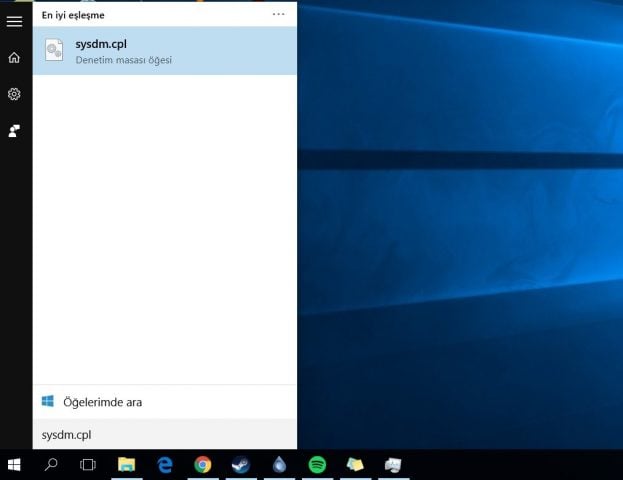 Windows arama kutucuğuna sysdm.cpl yazın ve Sistem Özellikleri penceresini açın. Gelişmiş sekmesinin Performans bölümünde yer alan Ayarlar butonuna tıklayıp Performans Seçenekleri penceresini açın. Burada Windows’ta kullanılan görsel efektleri göreceksiniz. Zamanınız varsa teker teker deneyerek size en uygun ayarları seçin. Ancak şu ayarları devre dışı bırakmanız size en iyi performansı kazandıracaktır:
Windows arama kutucuğuna sysdm.cpl yazın ve Sistem Özellikleri penceresini açın. Gelişmiş sekmesinin Performans bölümünde yer alan Ayarlar butonuna tıklayıp Performans Seçenekleri penceresini açın. Burada Windows’ta kullanılan görsel efektleri göreceksiniz. Zamanınız varsa teker teker deneyerek size en uygun ayarları seçin. Ancak şu ayarları devre dışı bırakmanız size en iyi performansı kazandıracaktır: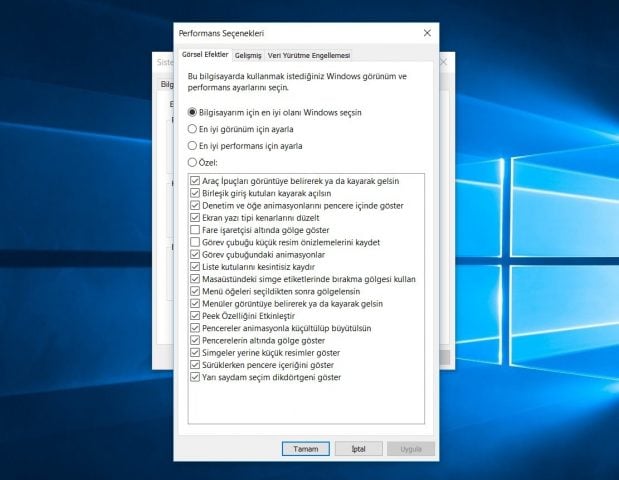
- Görev çubuğundaki animasyonlar
- Pencereler animasyonla küçültülüp büyütülsün
- Menüler görüntüye belirerek ya da kayarak gelsin
- Araç ipuçları görüntüye belirerek ya da kayarak gelsin
- Menü ögeleri seçildikten sonra gölgelensin
- Pencerelerin altında gölge göster
- Denetim ve öge animasyonlarını pencere içinde göster
Veya doğrudan En iyi performans için ayarla seçeneğini işaretleyerek ayarları Windows’un belirlemesini sağlayabilirsiniz.
Windows sorun giderme aracını kullanın
Windows’un sorun giderme aracı çoğu zaman internet bağlantıları için kullanılsa da, genel Windows sorunlarında da oldukça iyi sonuçlar verebiliyor. Eğer sisteminizin performans kaybının Windows kaynaklı olduğunu düşünüyorsanız, Windows’un sorun giderme aracını kullanabilirsiniz.
Başlat menüsüne “sorun giderme” yazarak denetim masasındaki ilgili menüyü açın ve Sistem ve Güvenlik sekmesinde yer alan Bakım görevlerini çalıştır seçeneğine tıklayın.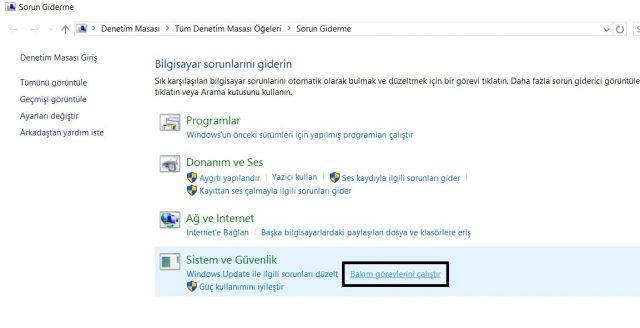 Sistem bakımı penceresi açılacak ve sorunları tarayacaktır. Ardından bakım sihirbazı sizden yönetici yetkilerinizi isteyecek ve sorun belirlenirse çözmeye çalışacaktır.
Sistem bakımı penceresi açılacak ve sorunları tarayacaktır. Ardından bakım sihirbazı sizden yönetici yetkilerinizi isteyecek ve sorun belirlenirse çözmeye çalışacaktır.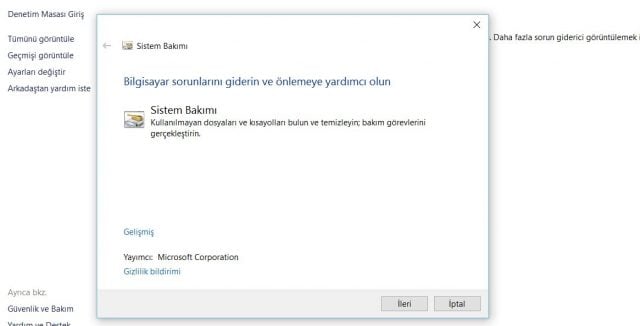
Kaynak ve performans izleyicisini kullanın
Windows’ta Kaynak ve Performans İzleyicisi adında oldukça faydalı bir araç mevcut. Ancak bu aracı bulmak biraz sıkıntılı olduğu için çoğu kullanıcı bu aracın varlığından habersiz. Kısaca bu araç, Windows’ta yaşanmış/yaşanan performans sorunları ve hata dokümanlarını topluyor ve incelemesi için kullanıcıya sunuyor.
Aracı çalıştırmak için arama ekranına perfmon /report yazın ve çıkan sonuca tıklayın. İzleyici yaklaşık bir dakika süren bir veri toplaması yapacak ve bulduğu sonuçları farklı kategoriler altında kullanıcıya sunacaktır.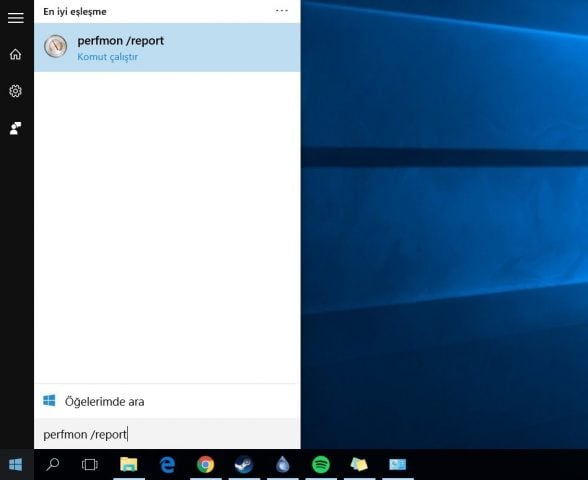 Dikkat etmeniz gereken ilk şey Uyarılar sekmesi olmalıdır. Bu sekmede Windows’un işleyişinde yaşanan sorunları ve olası çözüm önerilerini göreceksiniz. Ayrıca Temel Sistem Denetimleri ve Performans sekmeleri de oldukça faydalı veriler sunmaktadır.
Dikkat etmeniz gereken ilk şey Uyarılar sekmesi olmalıdır. Bu sekmede Windows’un işleyişinde yaşanan sorunları ve olası çözüm önerilerini göreceksiniz. Ayrıca Temel Sistem Denetimleri ve Performans sekmeleri de oldukça faydalı veriler sunmaktadır.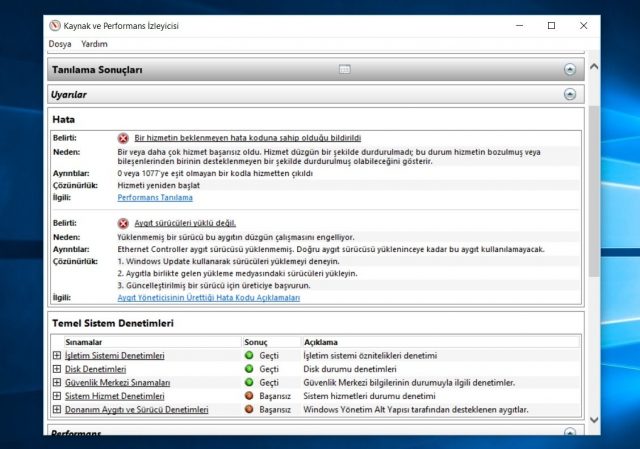
Bloatware avına çıkın
Eğer sisteminizde zararlı yazılımlar varsa sistemin yavaşlama sebebi %90 bunlardır. Adware ve bloatware türü yazılımlar sadece kullanıcıyı sinir etmekle kalmıyor, aynı zamanda işlemci ve sistem kaynaklarını da sömürüyor.
Eğer bloatware avlama konusunda güvendiğiniz bir antivirüs yazılımınız varsa, sisteminizi bu yazılımla baştan sona taratın. Ayrıca Windows’un dahili güvenlik yazılımı Windows Defender da bu konuda oldukça başarılı bir yazılımdır. Eğer zararlı yazılım avlama konusunda üçüncü bir program arıyorsanız Malwarebytes Anti Malware programını öneririz.








Güzel rehber. Ellerinize sağlık
Daha şu alarm ve harita yer bildirimi gibi özellikler var ayarlar bölümün de pil tasarrufu gibi birçok ayar var
Son madde hariç diğerleriyle bu iş olacak şey değil. Tabii son maddedeki durumlar gerçekten varsa.
10 yıllık ve daha eski bilgisayarlarda işe yaramaz.
bende ucuyor vallahı masallah